ファイルの種類によってOSが表示を変更する謎の機能
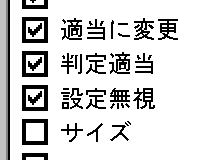
この機能の問題点を上げればきりがないのですが、まずファイルの種類を判定する基準がバラバラで、画像なのに演奏時間という項目が表示されたり、動画なのに郵便番号が表示される謎の仕様となっています。
勝手に付けられる詳細項目も全部で300個以上あり、必要な項目を探すだけでお腹いっぱいになります。
このユーザビリティを超越したインターフェイスの真骨頂は「ユーザーが設定した項目も自動で表示し直す」という親切設計(いらぬ世話とも言います)に至り、その頂点を極めております。
これではレジストリを編集してでも停止したいと熱望する猛者が多いのも頷けます。
Vista登場時にあれだけ批判された機能をWindows 7や8でも存続させたのは何を考えているのかわかりません。
このページでの解説はVistaで行いますが、7や8でも同じ方法で機能を無効にすることができます。
自動フォルダタイプ設定を無効にする方法
それでは早速無効にしていきます。
言うまでもなくレジストリの編集は最悪の場合OSが起動しなくなることもあるので、自己責任で行ってください。
1.適当なフォルダを作成し「整理 > プロパティ」の「カスタマイズ」タブで「すべての項目」を選択。
2.フォルダの状態を自分の好みにカスタマイズしておきます。
3.「スタート > プログラム名を指定して実行」で「regedit」と入力してエンター。レジストリエディタを起動します。
4.「HKEY_CURRENT_USER\Software\Classes\Local Settings\Software\Microsoft\Windows\Shell」を開いて「BagMRU」と「Bags」を右クリックして削除。
5.つづいて「HKEY_CURRENT_USER\Software\Classes\Local Settings\Software\Microsoft\Windows\Shell」を右クリックして、「新規 > キー」で削除した「Bags」を作成。
6.作成した「Bags」を右クリックして「新規 > キー」で「AllFolders」を作成。
5.作成した「AllFolders」を右クリックして「新規 > キー」で「Shell」を作成。
6.左のウィンドウで「Shell」を選択した状態で右の空欄で右クリック「新規 > 文字配列」を作成し名前に「FolderType」。作成した「FolderType」をダブルクリックして値のデータに「NotSpecified」を入力。
7.「HKEY_CURRENT_USER\Software\Classes\Local Settings\Software\Microsoft\Windows\Shell」を右クリックして、名前を「BagMRU Size」、「10進数」にチェックを入れて、値のデータに「5000」を入力して「OK」ボタンをクリック。
この手順を省略するとカスタマイズしたフォルダが400以上になると再び自動フォルダタイプが有効になってしまいます。
以上で終了です。
Windowsを再起動して設定を有効にします。
以上で悪名高い自動フォルダタイプ機能を無効にすることができます。
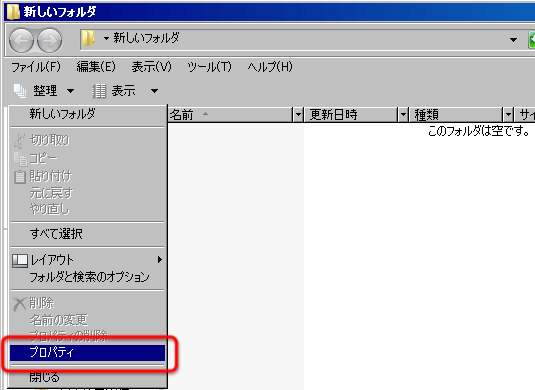
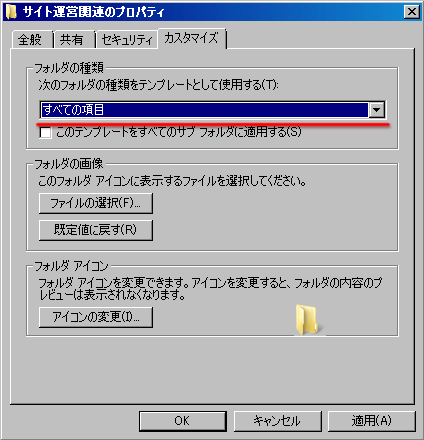

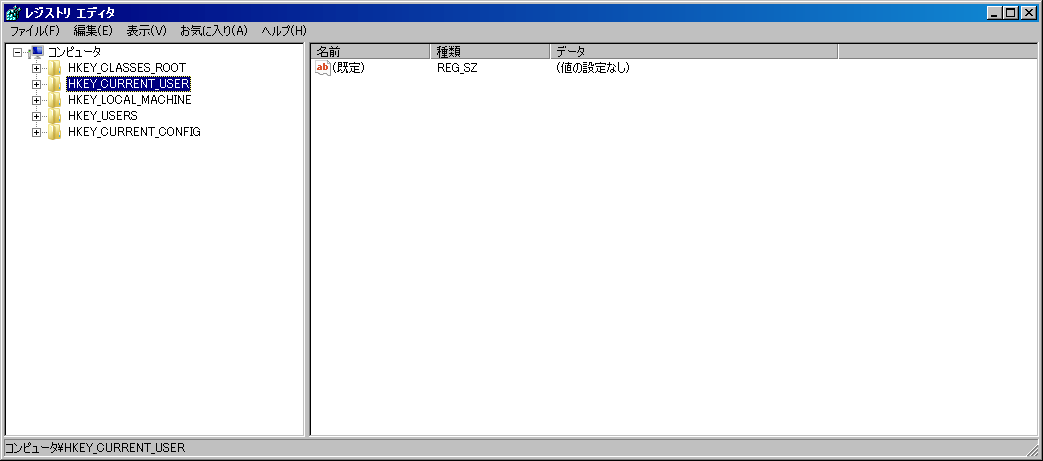
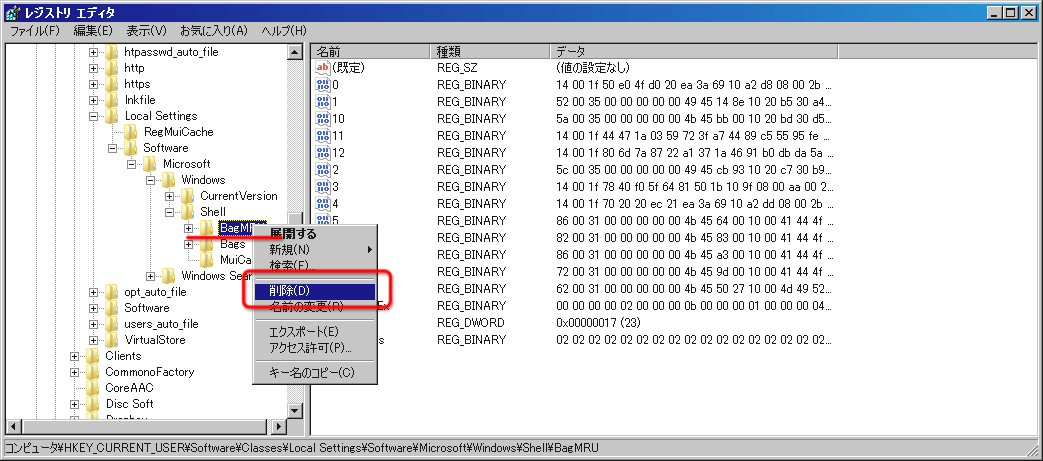
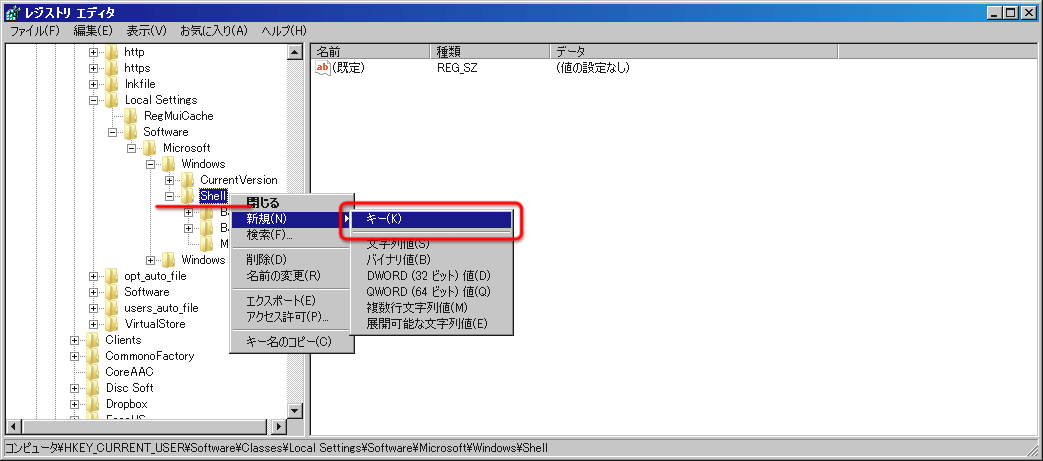
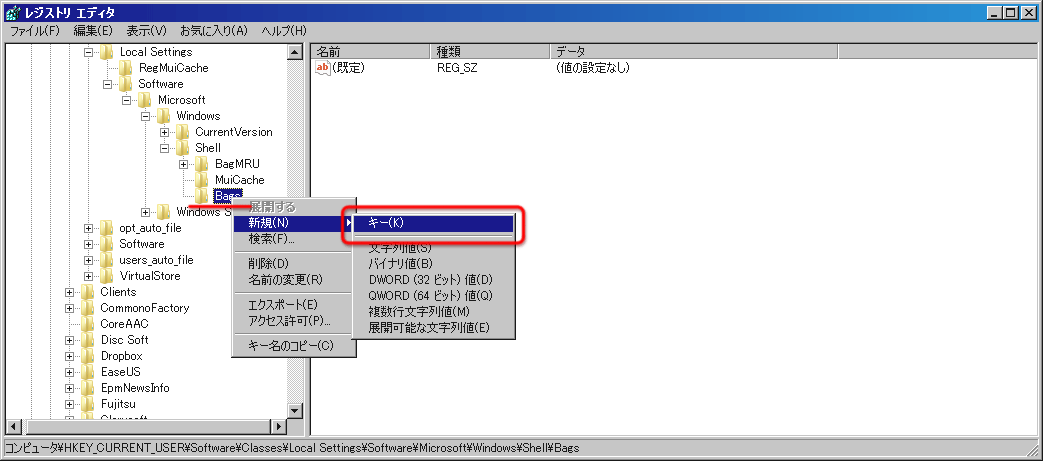
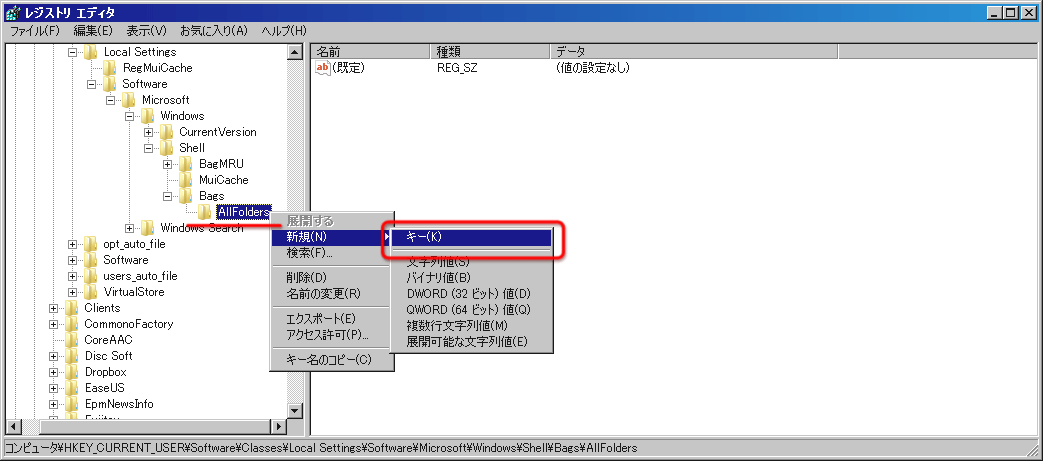
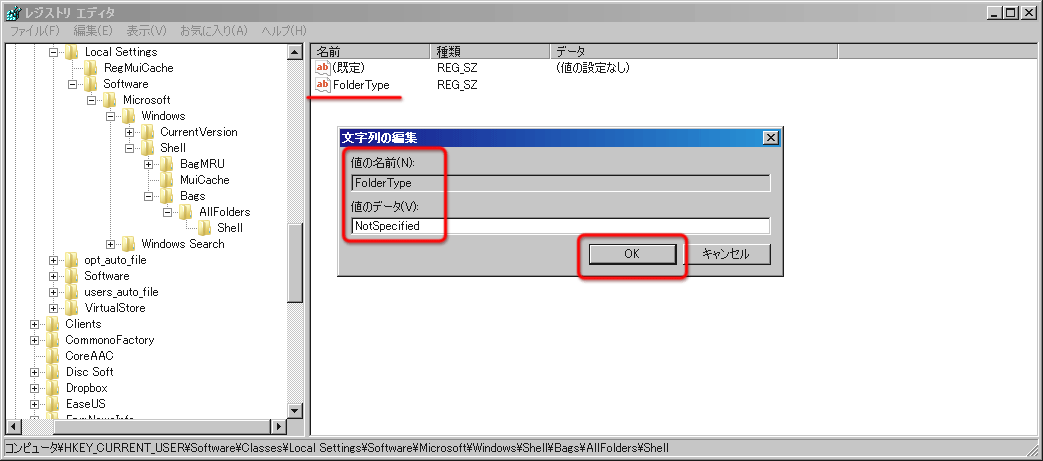
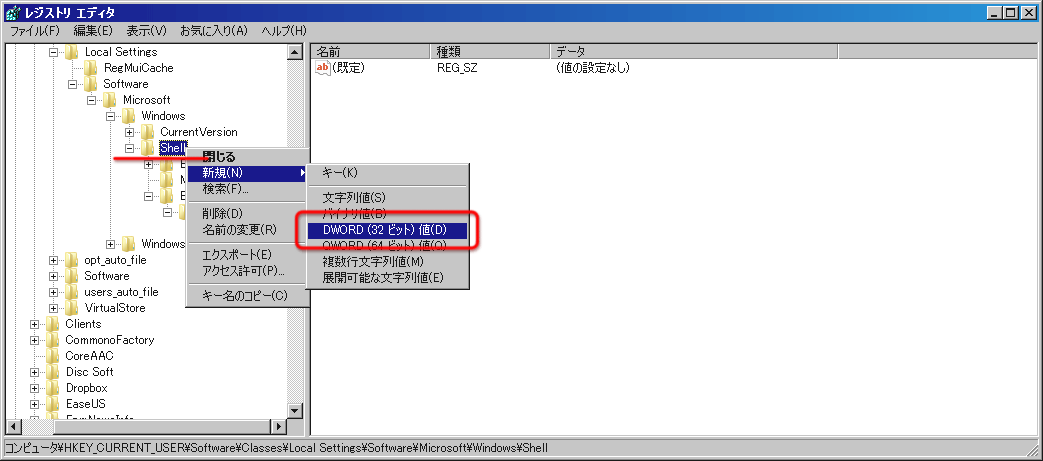
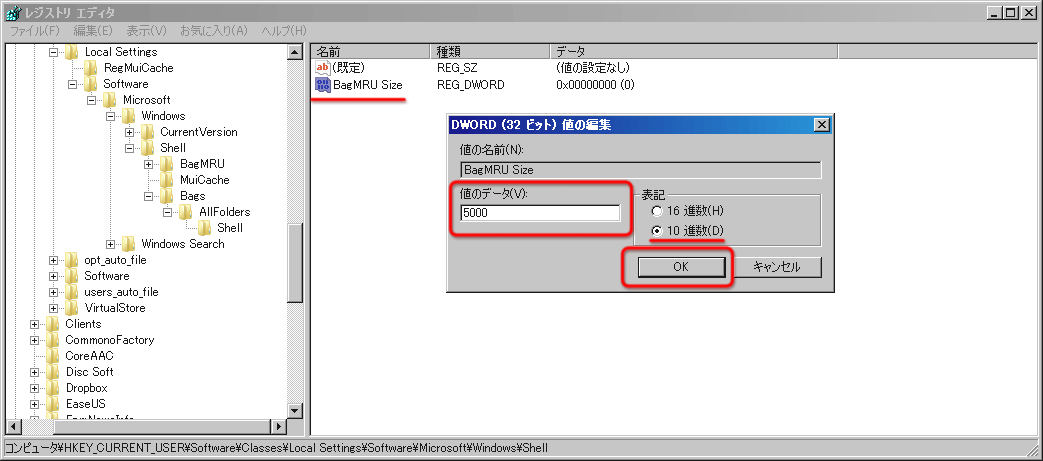
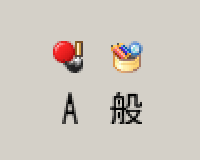 Windowsの言語バーが表示されなくなった場合の対処法
Windowsの言語バーが表示されなくなった場合の対処法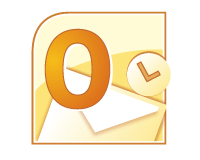 メールサーバに合わせたOutlookの設定と、ルート証明書の登録方法
メールサーバに合わせたOutlookの設定と、ルート証明書の登録方法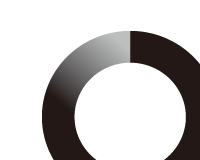 Windows Vistaでシャットダウンに時間がかかる場合の対処法
Windows Vistaでシャットダウンに時間がかかる場合の対処法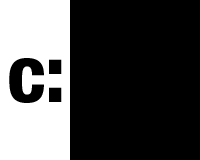 ゴミ箱を空にしてもCドライブの容量が一杯なときに時の試す3つのこと
ゴミ箱を空にしてもCドライブの容量が一杯なときに時の試す3つのこと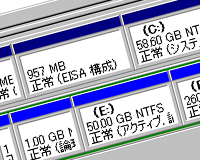 Windowsの起動ディスクとパーティション入門
Windowsの起動ディスクとパーティション入門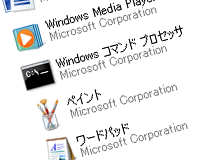 exeに特定のアプリケーションを関連付けた場合の対処法
exeに特定のアプリケーションを関連付けた場合の対処法 7全盛の時代に、Vistaを可能な限り高速で、使いやすくする設定まとめ
7全盛の時代に、Vistaを可能な限り高速で、使いやすくする設定まとめ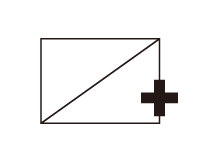

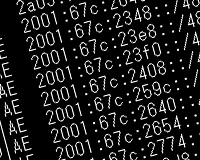
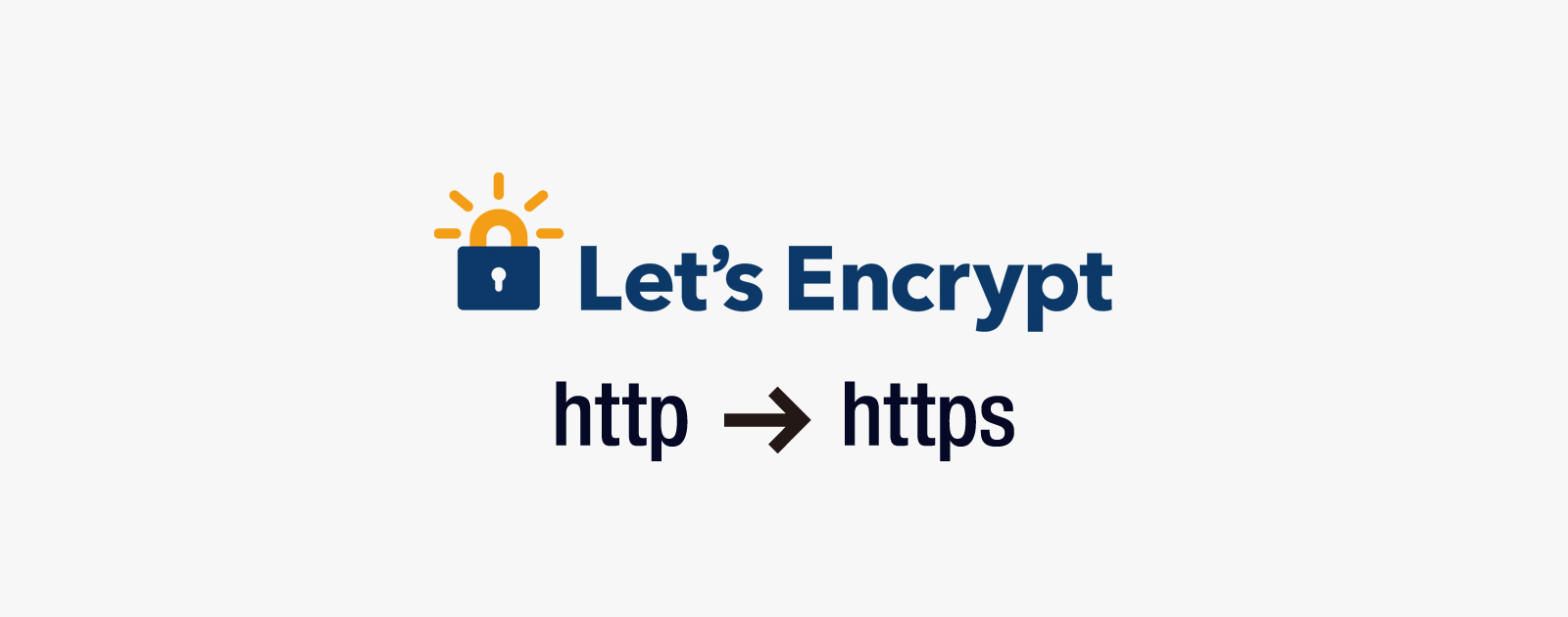
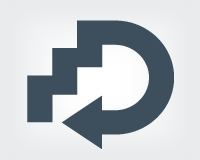
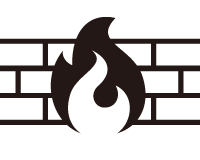
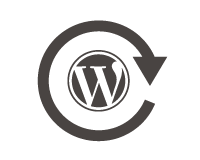



















手順4にて、「BagMRU」も削除するように読めるのですが、画像ではBagsしか消されていないようです。
もし消すのだとしてもその後の手順でBagMRUを作成していませんし、どちらなのでしょうか。
BagMRUを消してしまったのでやり直すべきか考えております。
両方削除してください。